Inställningar
FÖR PROJEKT.
Skapa ny
Redigera
Radera
Ändra färg
Öppna i ny flik
Dropdown-meny
Byt kund
Extra info
Innehållsförteckning
Skapa ny
Redigera
Radera
Ändra färg
Öppna i ny flik
Dropdown-meny
Byt kund
Extra info
Inställningar för standardvärden, m.m.
Gå till modulen projekthantering > menyn med tre punkter > ”Inställningar”
Om du inte ser alternativet ”Inställningar” så har du inte har rätt behörighet. Kontakta då din systemadministratör.
Projektinställningar
Allmänna inställningar
Här kan du bestämma olika standardåtgärder som ska inträffa, exempelvis vid skapande av ett projekt.
Projekt & delprojektstatus
Använd er av olika statusar för att exempelvis göra någon uppmärksam på något.
Skapa och hantera egna statusar på både projekt- och delprojektnivå. Du bestämmer även vilken färg som ska gälla för varje status.
Projektfas
Dela upp projekten i projektfaser för att få en bra översikt av hur ni ligger till med era projekt. Tydligast uppdelning blir det i projekthanteringens kanbanvy,
Skapa och hantera projektfaser, sätt färger samt bestäm ordningen på dessa.
Exempel på projektstatusar
Exempel på projektfaser


Projektfält
Här kan du bestämma vilka fält som ska vara aktiva och obligatoriska när du skapar ett projekt.
Delprojektsfält
Här kan du bestämma vilka fält som ska vara aktiva och obligatoriska när du skapar delprojekt.
Projekttyper
Här kan du se och skapa olika projekttyper. Som standard, när du skapar ett projekt, är möjligheten att välja projekttyp inaktiverad. Du kan välja att aktivera denna möjlighet i fliken ”Projektfält”.
Standardsvar
För att spara tid och underlätta administrationen har du möjlighet att skapa egna standardsvar. Dessa är generiska texter som du, genom ett enkelt knapptryck, kan välja när du skapar anteckningar.
Samarbetspartner behörighet
Om du arbetar med samarbetspartner i ett projekt kan du här ställa in vilka behörigheter som ska sättas som standard när du lägger till en samarbetspartner i ett delprojekt. Tänk på att dessa behörigheter är det som anges som standard. Du kan ändra behörigheterna i respektive delprojekt.
Avvikelser fält
I denna flik väljer du vilka fält som ska vara aktiverade när en användare skapar en avvikelse / ett ÄTA-arbete (ändring, tillägg eller avgående arbete) i projektet.
Betalplaner
Här gör du inställningar för olika lyft samt bestämmer vilken text som ska skickas ut via e-post till kunden (värdena anges i procent).
Projektdetaljer meny
Här bestämmer du vilka menyalternativ som ska vara aktiverade vid administrering av projekt. Vissa alternativ är tvingande och kan därför inte inaktiveras (exempelvis ”Delprojekt”). Dessutom kan du bestämma vilka alternativ som ska vara synliga i huvudmenyn (”Visa i huvudmeny”), respektive vad som ska visas i dropdownmenyn bredvid.
För att underlätta arbetsflödet vid projektering kan du även ändra ordning på alternativraderna, genom att dra de tre horisontella strecken till höger om alternativen, upp eller ner.
Delprojektdetaljer meny
Här bestämmer du vilka menyalternativ som ska vara aktiverade vid administrering av delprojekt. Vissa alternativ är tvingande och kan därför inte inaktiveras (exempelvis ”Detaljer”). Dessutom kan du bestämma vilka alternativ som ska vara synliga (”Visa i huvudmeny”), respektive vad som ska visas i dropdownmenyn bredvid.
För att underlätta arbetsflödet vid projektering kan du även ändra ordning på alternativraderna, genom att dra de tre horisontella strecken till höger om alternativen, upp eller ner.
Delprojektinställningar
Här har du möjlighet att bestämma benämningen för “kostnad”. Detta är inget som behöver ändras som standard (standard-benämning är “kostnad”), men vissa kunder vill benämna detta annorlunda och därmed finns inställningen.
Skapa projektmallar
Projektmallar
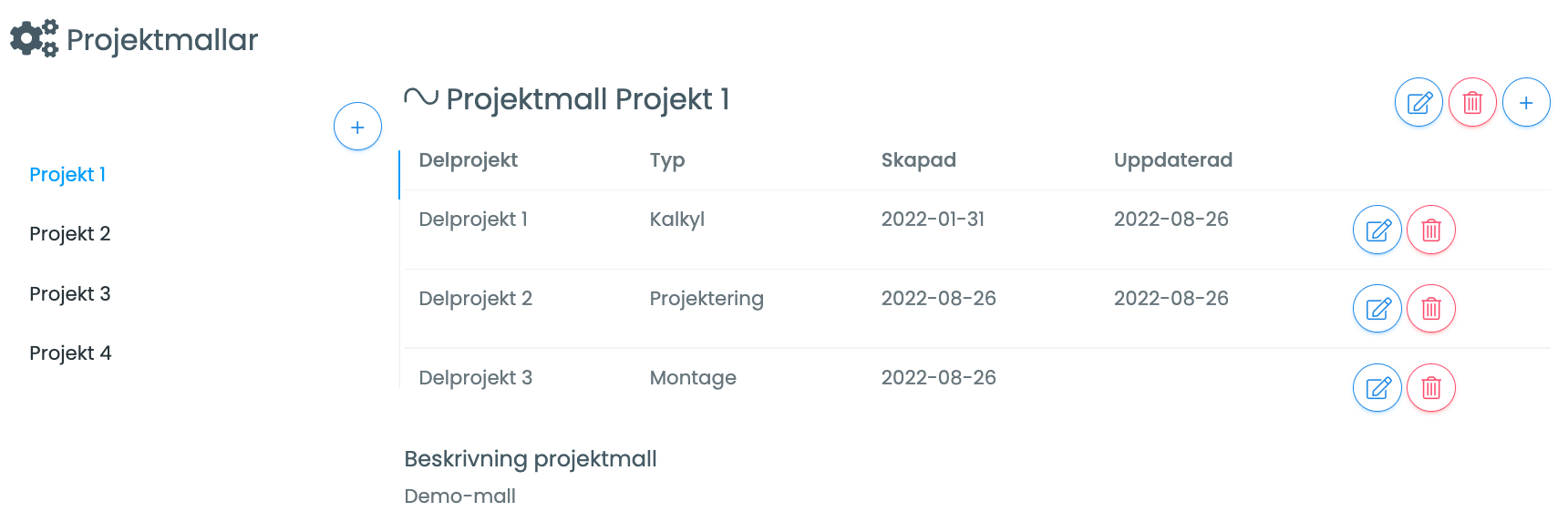
Projektmallar passar utmärkt i de fall du har projekt som innehåller återkommande arbetsflöden.
För att skapa en ny projektmall, klicka på plusknappen (”Lägg till ny projektmall”) under texten “Projektmallar”. Välj namn och beskrivning av mallen och klicka på ”Spara”.
För att lägga till delprojekt i mallen klickar du på plusknappen längst till höger.
Välj egenskaper för delprojektet såsom namn, delprojekttyp, startdatum (”Antal dagar efter projektets startdatum”), deadline (”Längd på delprojekt”), m.m.
Under ”Uppgiftsmall” läser du in de uppgifter som ska finnas med i delprojektet i fråga. Läs nedan hur du skapar en uppgiftsmall. (Du kan skapa ett delprojekt och läsa in en uppgiftsmall i efterhand genom att redigera delprojektet i mallen.)
Uppgifter som ska läsas in delprojekten
För att skapa en ny uppgiftsmall, klicka på plusknappen (”Lägg till ny mall”).
Välj namn på mallen och vilken modulkoppling mallen ska ha (i detta fall väljer du ”Projekthantering” i listan). När du klickar på ”Spara” får du möjlighet att lägga till de uppgifter som ska finnas med i mallen. Klicka på ”Lägg till uppgift” och välj namn, beskrivning, typ m.m. för din första uppgift. Klicka på spara och lägg till nästa uppgift.
När du har lagt till några uppgifter kan du ändra ordning på dem via upp-/ned-pilarna samt ta bort dem genom att klicka på uppgiften och välja ”Radera”.
Stäng uppgiftsmallen när du känner dig färdig, skapa några fler eller redigera befintliga, och gå tillbaka till din projektmall som du skapat för att läsa in dina uppgifter i de olika delprojekten (Projekthantering > Inställningar > Projektmallar).
Händelselogg & kommentarer
Aktivera menyfliken ”Händelser”
För att se vem som har gjort vad och när i en modul måste menyfliken ”Händelser” vara aktiverad i modulens inställningar.
Tagga varandra i kommentarer – ”@Lotta hur går det med denna?”
Du kan kommunicera med andra användare i systemet under fliken ”Kommentar” genom att skriva ett snabel-a (@), välja en användares namn och sedan skriva din fråga eller kommentar. Användaren får då en notis i WorkCloud (en röd blinkande prick vid pratbubblan i översta menyn) och beroende på vilken inställning användaren har i sin profil kommer det även skickas en notis via e-post, om att denne har blivit nämnd i en kommentar.
Kommentarerna är interna och kan inte ses av kunder. Däremot kan alla användare som har tillgång till t.ex. ärendet i fråga se kommentarerna.
